Notice
Recent Posts
Recent Comments
| 일 | 월 | 화 | 수 | 목 | 금 | 토 |
|---|---|---|---|---|---|---|
| 1 | 2 | 3 | 4 | 5 | 6 | 7 |
| 8 | 9 | 10 | 11 | 12 | 13 | 14 |
| 15 | 16 | 17 | 18 | 19 | 20 | 21 |
| 22 | 23 | 24 | 25 | 26 | 27 | 28 |
| 29 | 30 | 31 |
Tags
- Administrator
- 소득세
- CSS
- 인테리어그림
- 에덴미술
- JavaScript
- MSSQL
- 블로그 조회수 늘리기
- 블루수국그림
- 국민연금
- MySQL
- 갑근세
- 블로그 수익화
- 블로그 조회수
- JSP
- 블로그 방문자 늘리기
- HTML
- CVS
- IIS
- samba
- .NET
- 즐겨찾기 추가
- Vista
- Adobe pdf reader
- oralce
- flash
- Jexcel
- PHP
- Jrun
- Eclipse
Archives
- Today
- Total
I LOVE EJ
VMware 네트워크 설정 방법(NAT,Port Forwarding) 본문
1. 자신의 PC에 설치되어 있는 O/S의 네트워트 설정에서 'VMWare Nwtwork Adapter VMnet8'의 등록 정보를 확인한다.
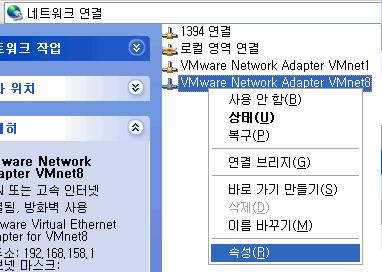
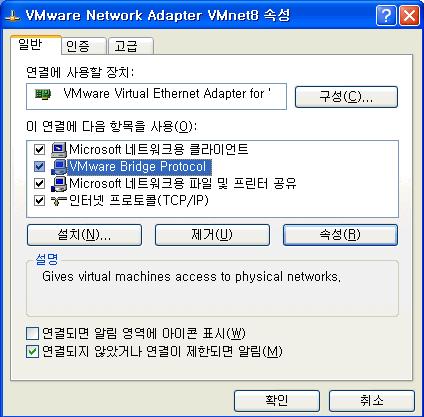
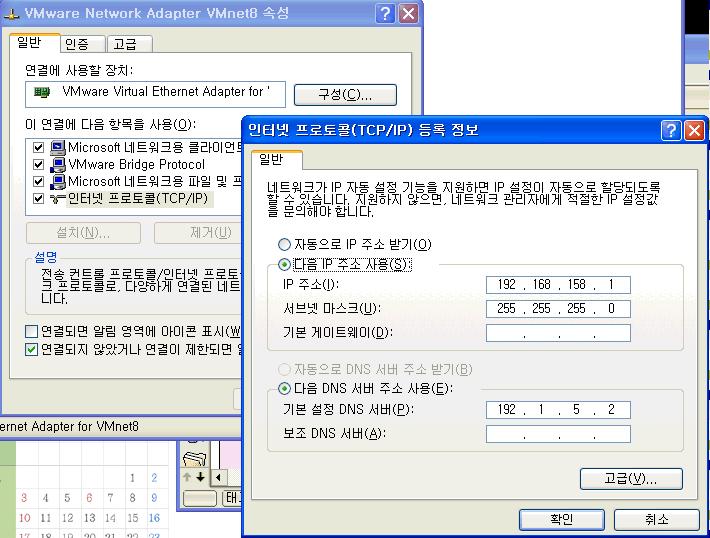
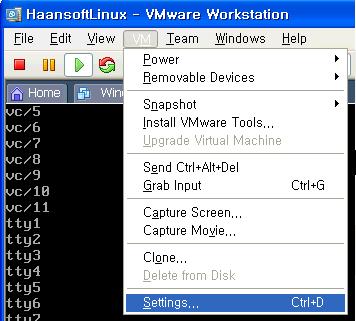

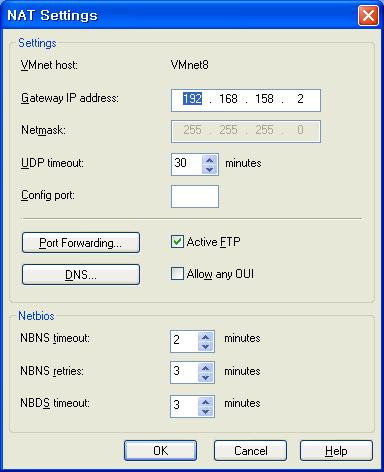
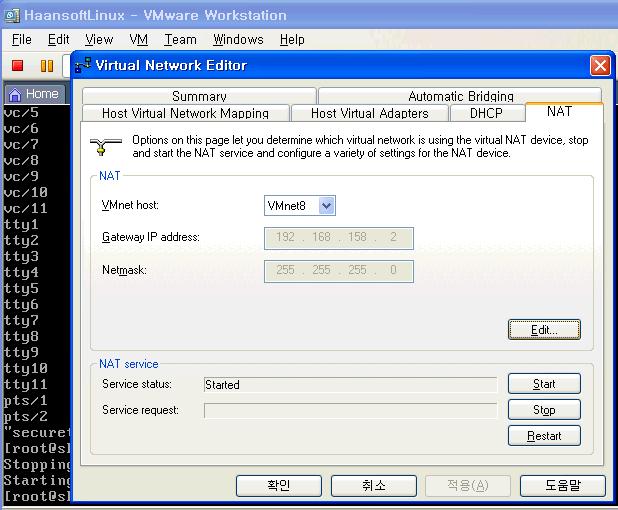
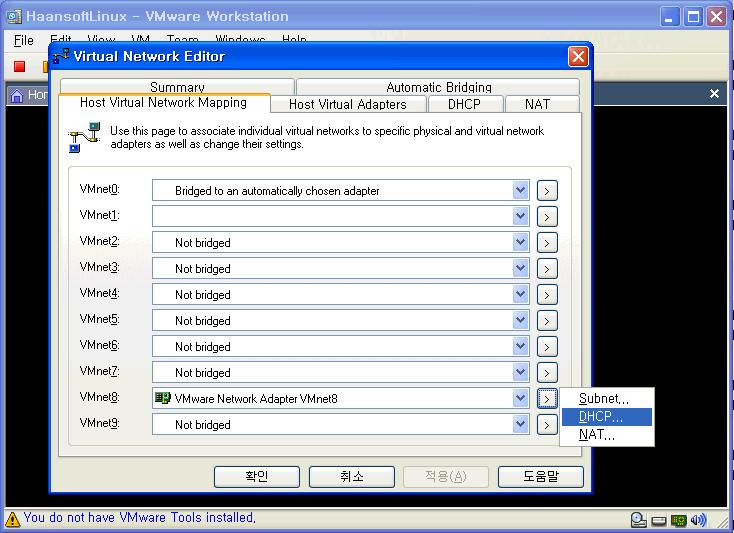
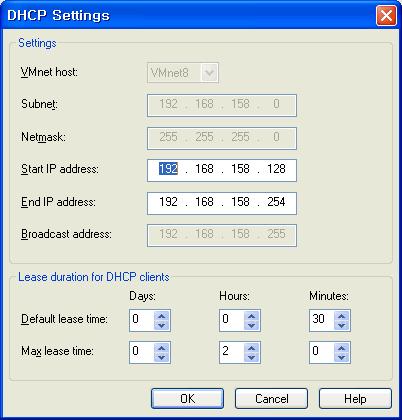
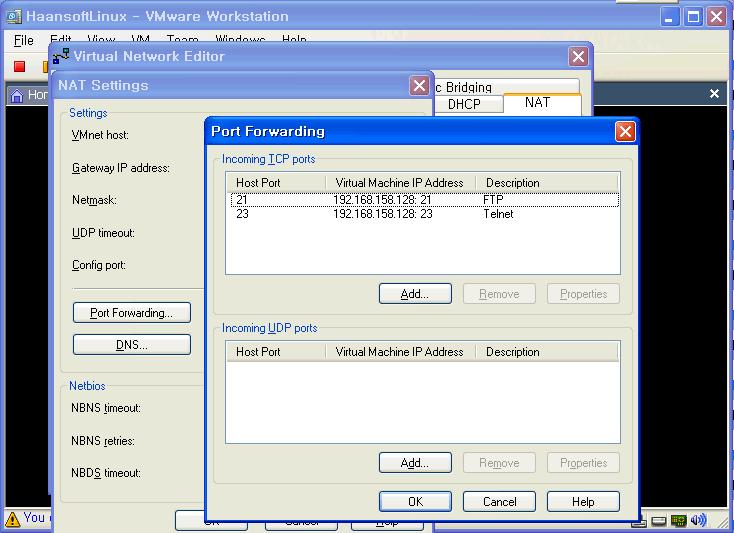
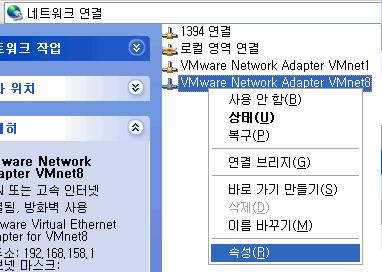
2. VMware Bridge Protocol 부분의 체크박스를 체크한다.
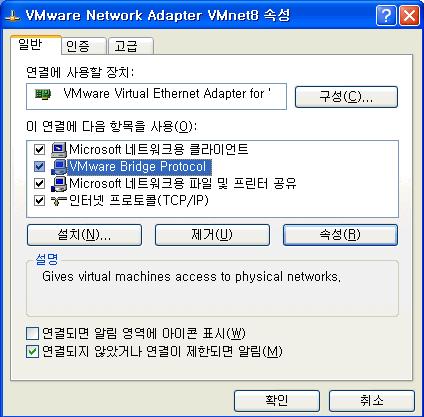
3. TCP/IP 부분을 설정한다.
- IP : 192.168.158.1
- 서브넷 : 255.255.255.0
- 게이트웨이 : 없음
- DNS : 190.1.5.2
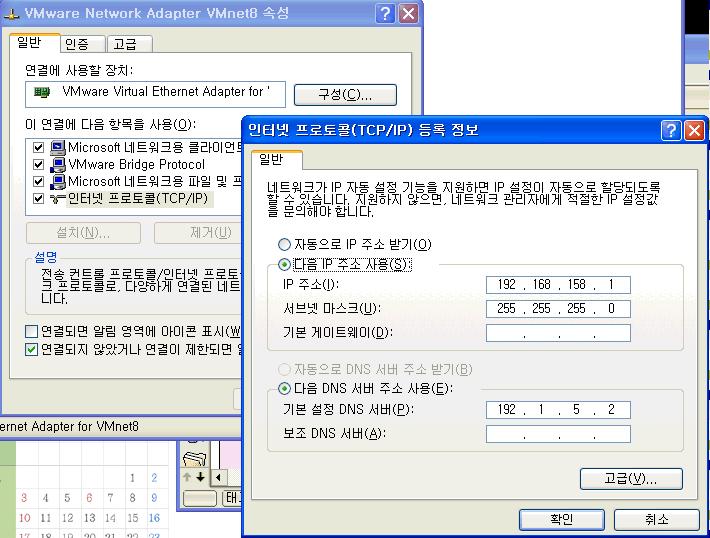
4. VMWare의 Linux O/S의 네트워크 설정을 NAT로 지정한다.
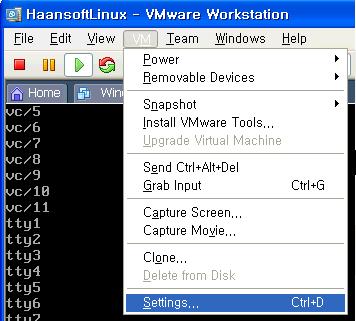

5. Edit 메뉴에서 'Virtual Network Setting' 메뉴를 선택 후 NAT 탭에서 [Edit]를 클릭한다.
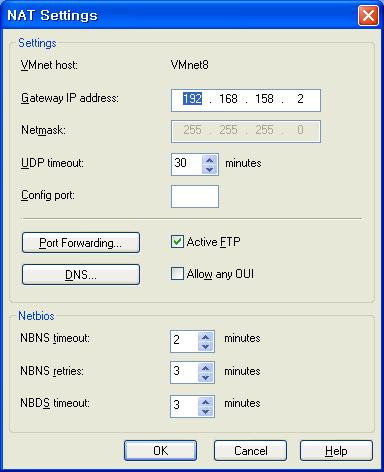
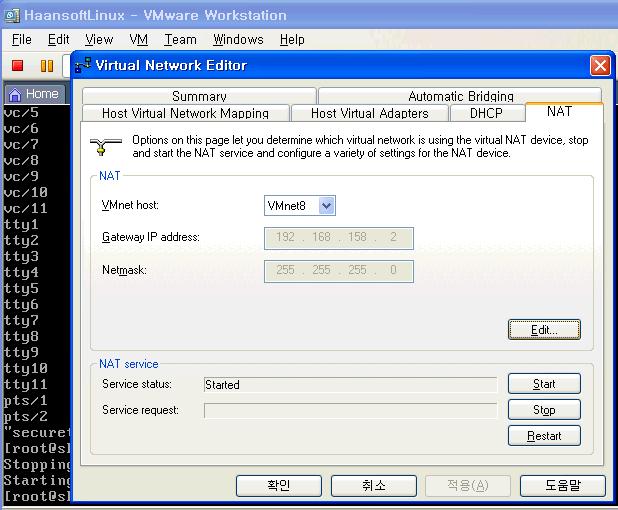
Gateway IP address를 Windows와는 다르게 지정한다.
예) 192.168.158.2
7. Linux의 네트워크를 설정한다.
- IP Address : 192.168.158.128 <- 이는 현재 다음과 같은 host Virtual Network Mapping 상의 VMnet8의 DHCP IP Address 범위에 들어가야 함.
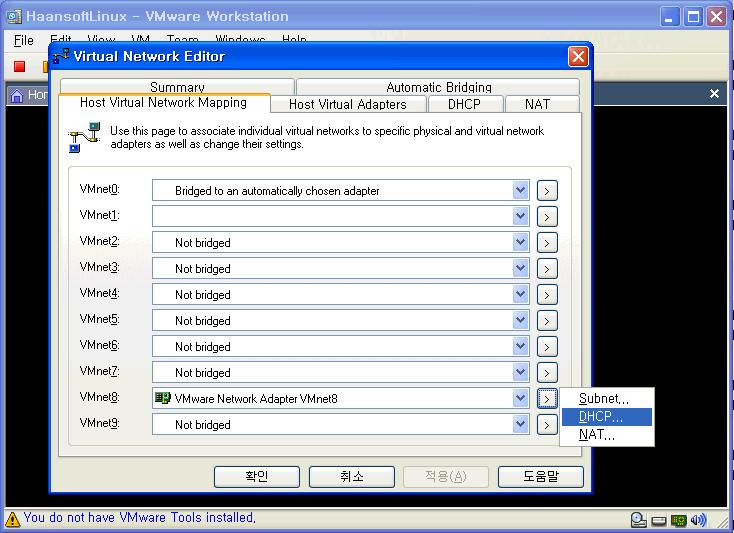
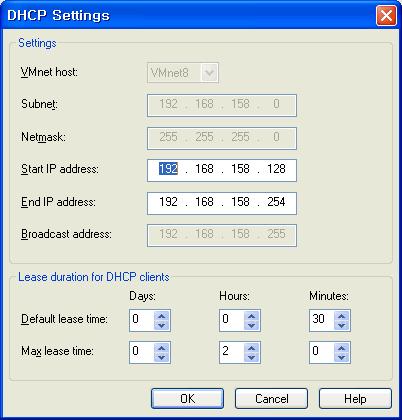
- Gateway: 192.168.158.2
- DNS: 190.1.5.2 <- 실제 DNS 서버
8. Edit 메뉴에서 'Virtual Network Setting' 메뉴에서 NAT 탭의 [Edit] 버튼을 클릭 후 [Port Forwarding]을 선택한다.
여기서 접속할 가상 IP address를 지정 후 원하는 포트를 열어 준다.
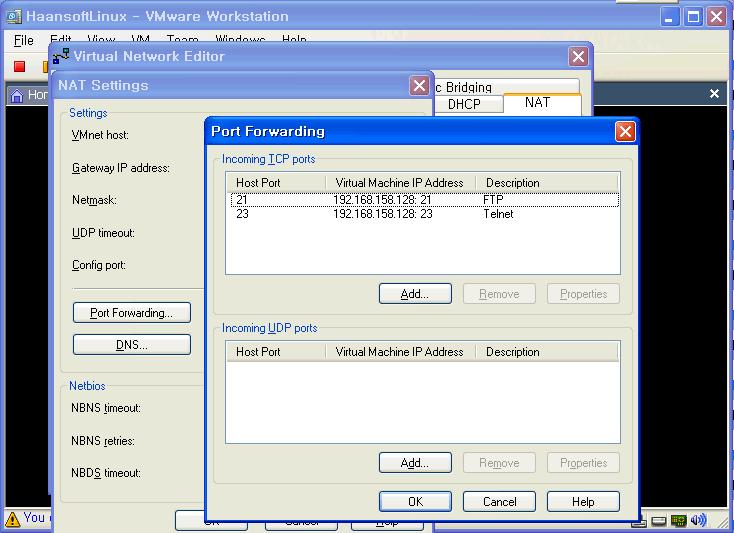
9. 외부에서 다음과 같이 접속 가능함.
telnet 192.168.158.128
ftp 192.168.158.128
- The End -
'Tool > VMware' 카테고리의 다른 글
| VMware 설치하기 [ 복잡 ] (1) | 2008.08.31 |
|---|
